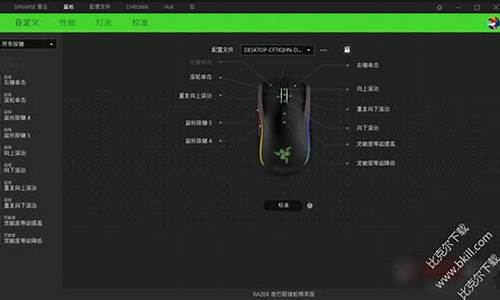摄像头未能成功安装设备驱动程序怎么回事_摄像头未能成功安装设备驱动程序
1.摄像头安装不成功,是怎么回事?
2.重新安装摄像头的驱动程序怎么弄?
3.台式电脑摄像头驱动装不上。怎么办?

首先检查你的驱动程序是否是随摄像头带的安装盘里的,如不是,请找到原装盘,在卸载驱动后再安装一次
第二、考虑一下你的系统是否是精简版的,如果是精简版的请安装完全版的
第三、同上述第二个一样,是否是系统文件丢失导致的,这种情况可以在备份重要数据之后,重新安装系统来解决
第四、摄像头驱动程序与其他程序冲突导致的,尽管概率小,但也可能出现,请尽量在安装完系统之后立即安装摄像头驱动
驱动类的问题,原因是多方面造成的,自己要多想想,各方面原因都考虑到,驱动也多下载几个,另外也要考虑是否硬件本身出现问题,最好在别的机器上验证一下硬件没问题之后再在有问题的机器上处理。
摄像头安装不成功,是怎么回事?
首先,先卸载你原来的程序
卸载方法:右击“我的电脑”-“属性”-“硬件”-“设备管理器”或者直接按Ctrl+F1,然后打开“通用串行总线控制器”,把下面的"Usb Root Hub"都删除掉。
还有就是打开“控制面板”的“添加删除程序”有没有摄像头的应用程序如vm301的程序卸载掉
2、然后重新启动,重启之后就会找到新硬件,这时不要选择自动安装,然后点击“下一步”,然后把“搜索软盘、CD rom”打钩,其它的有钩的通通去掉。并且放上光盘,不要从光盘里安装驱动。让系统自动搜索。
这样就可以安装成功了。
一、 驱动不容易安装的原因
1、 目前市面上流行的中星微摄像头驱动版本很多,许多用户在安装卸载驱动过程中残留有垃圾文件在系统注册表里面,造成后面的驱动更新过程中安装困难;
2、 目前市面上存在着一种克隆操作系统,里面集成了中星微旧版并同过了WHQL的驱动,当用户安装新买的摄像头或更新最新驱动后,摄像头无法正常工作;
方法一、自动卸载方法
步骤一、点击开始菜单中对应驱动的Uninstall卸载,(有可能Uninstall的功能已经破坏,那么可以通过安装新驱动进行反安装,系统会首先将旧驱动卸载掉,同样也可以达到目的。)
步骤二、在新的驱动安装前选择附件中以下相对应的可执行文件:
FOR_XP_ME_98.EXE 用于Windows XP/ME/98
FOR_Win2K.EXE 用于Windows 2000
(注意:该工具要求系统的默认路径是C盘才有效,在Windows ME/98操作系统下如出现错误对话框,表示系统已经干净了,该工具不会对已经安装的驱动产生危害)
步骤三、安装新的驱动
方法二、手动卸载方法
步骤一、在我的电脑-工具-文件夹选项-查看中将隐藏文件和文件夹选择为“选择所有文件和文件夹
然后到C:\Windows\inf文件夹中将所有的OEM文件(如oem0.inf,oem0.pnf;oem1.inf,oem1.pnf…)剪切并转移到另外的目录中保存或者手动删除掉该摄像头对应的oem文件
步骤二、完成上面的步骤后,插入USB摄像头,这时电脑会发现新硬件并弹出安装驱动的信息,选择取消,然后用鼠标右键点击我的电脑,选择属性,在弹出系统属性界面中,进入系统属性-硬件-设备管理器将带有感叹号的PC CAMERA按鼠标右键卸载;
步骤三、拔除摄像头,开始安装新的驱动。
针对以上第二种现象
步骤一、克隆操作系统是将摄像头驱动默认存放在C:\Windows\Driver\Camera\301P文件夹下面,当你点击新的摄像头驱动光盘安装时,系统不会提示已经存在有摄像头驱动并把此驱动卸载,请把这个文件夹找到并删除掉;
步骤二、先安装新的摄像头驱动,再插上摄像头装载硬件,安装完成后重新启动电脑后可以正常使用;
步骤三、不需重复以上两个步骤,直接点击新的光盘安装最新的驱动,插上摄像头后系统检测到新硬件,并自动完成硬件驱动装载;
步骤四、进入到设备管理器中,,可以看到图像处理设备已经成功安装,但当你打开“AMCAP”预览图像时会出现无法预览、白屏、黑屏现象;
步骤五、把鼠标右键放在图像处理设备的“Vimicro USB PC Camera(ZC0301PL)”更新驱动程序,出现对话框后选择“从列表或指定为位置安装
步骤六选择下一步后选择“不要搜索”,进入“从软盘安装”界面。
步骤七:点击浏览,将路径指向驱动光盘目录或最新驱动目录下面的“usbvm31b.inf”
步骤八:一直点击“下一步”完成驱动安装
重新安装摄像头的驱动程序怎么弄?
第一步,先安装摄像头驱动程序,你已经安好了,对吧!这时候可千万不能直接把摄像头插在电脑上哦!
第二步,安装完驱动,重起电脑后,插上摄像头,之后,电脑系统的即插即用功能会自动识别出摄像头并自动安装驱动程序。这个过程是电脑自动动作,别去管它。最后,显示安装完成后,一般会在“我的电脑”界面里显示一个好像照像机的境头,双击点开,你就可以看到自己的光辉形象了,这就表示安装成功。
特殊情况处理:
第三步,目前大多数摄像头的驱动光盘制作并不规范,不仅没有自动安装功能,而且驱动光盘中常常收集了该厂商生产的所有摄像头的驱动程序,容易导致用户安装错误的驱动程序。遇到这种情况时,我们应仔细对照包装盒或说明书上的产品型号来挑选正确的驱动程序进行安装。
第四步,如果在安装驱动程序之前已经插上了摄像头,在正确安装驱动程序并重启电脑后,摄像头应无法正常工作时,正确的解决办法是,用右键单击“我的电脑”→“属性”→“硬件”→“设备管理器”选项,弹“设备管理器”窗口。找到**问号的摄像头设备,用右键单击它选择“卸载”选项(如图4),卸载已安装的驱动程序。卸载完成后,拔出摄像头,然后重启电脑,重新安装驱动程序并重启电脑后,再插上摄像头即可正常使用了。
第五步,如果电脑中同时安装了多个设备,比如电视卡和摄像头。可能会出现不显示摄像头画面而显示电视卡画面的情况。此时应打开QQ的“语音设置向导”窗口,在“设备”栏中选中摄像头设备,点击“完成”后(如图5),就会显示摄像头画面了。
最应该注意的一点:摄像头的正确安装顺序为先安装驱动程序,重启电脑后,再插上摄像头。切记!
怎么样啊,我这个答案?恩?
台式电脑摄像头驱动装不上。怎么办?
具体方法如下:
1、首先,点击电脑左下角开始菜单,选择设备和打印机。
2、然后在设备里找到摄像机,并双击打开。
3、然后点击硬件,选择下方的属性,如图所示。
4、在属性里选择驱动程序,如图所示。
5、然后在驱动程序下点击更新驱动程序即可。
问题描述:
,摄像头无法使用
原因分析:
接口接触不良,驱动程序等原因导致
简易步骤:
1.
更换USB插口—安装官方摄像头驱动—重启计算机
2.
拔出USB设备—拔掉电源—放点—重启插入USB设备
解决方案::
方案一:
1.
更换usb接口从新安装驱动(首先把摄像头拔掉,重新换一个usb接口进行连接,然后按照下列方法尝试更新驱动程序)
2.
查看设备的品牌及型号,通过官方网站下载摄像头驱动程序。
3.
如果官方提供的是自动安装驱动包,双击直接安装即可。
4.
如果官方提供的驱动为文件打包的压缩格式,则先对该驱动进行解压缩的操作。(如图1)
图1
5.
然后进入设备管理器找到设备中的摄像头,点击右键更新驱动—从列表或指定位置安装—选择在搜索中包括这个位置—点击浏览找到刚才解压缩后的驱动文件夹,然后确定——点击下一步完成安装。(如图2,3,4)
图2
图3
图4
6.
重启电脑即可开始使用摄像头了。
方案二:
1.
将所有USB接口的设备拔出,然后关机。
2.
将电源线拔掉如果是笔记本将电池也取下。
3.
按开机键5-6下将主板电放干净。
4.
开机将USB设备再依次插入尝试。
问题描述:
,摄像头无法使用
原因分析:
接口接触不良,驱动程序等原因导致
简易步骤:
1.
更换USB插口—安装官方摄像头驱动—重启计算机
2.
拔出USB设备—拔掉电源—放点—重启插入USB设备
解决方案::
方案一:
1.
更换usb接口重新安装驱动(首先把摄像头拔掉,重新换一个usb接口进行连接,然后按照下列方法尝试更新驱动程序)。
2.
查看设备的品牌及型号,通过官方网站下载摄像头驱动程序。
3.
如果官方提供的是自动安装驱动包,双击直接安装即可。
4.
如果官方提供的驱动为文件打包的压缩格式,则先对该驱动进行解压缩的操作。(如图1,2)
图1
5.
然后进入设备管理器找到设备中的摄像头,点击右键更新驱动——浏览计算机以查找驱动程序软件——点击浏览找到刚才解压缩后的驱动文件夹,然后确定——点击下一步完成安装。(如图2,3,4)
图2
图3
图4
方案二:
1.
将所有USB接口的设备拔出,然后关机。
2.
将电源线拔掉如果是笔记本将电池也取下。
3.
按开机键5-6下将主板电放干净。
4.
开机将USB设备再依次插入尝试。
声明:本站所有文章资源内容,如无特殊说明或标注,均为采集网络资源。如若本站内容侵犯了原著者的合法权益,可联系本站删除。